[Mac OS X] Делаем установочный USB-диск OS X Lion из командной строки
В прошлой заметке, мы рассмотрели, как средствами командной строки записать установочный DVD-диск OS X Lion. Некоторые читатели отметили, что неплохо бы было узнать, как сделать то же самое, но для USB-диска. И действительно, не оставлять же владельцев MacBook Air и последних Mac mini обделенными. 🙂
Приступим. Сразу оговорюсь, что для успешного создания установочного диска нам потребуется дискового пространства на USB-диске немного больше 4GB, а потому для этих целей годятся флешки с объемом более 4GB, например, на 8GB. В моем примере используется флешка на 16GB.

Подключаем флешку к компьютеру. Сначала нам нужно определить, в качестве какого устройства подключенный диск известен системе. Для этого открываем Терминал.app и вводим следующую команду:
diskutil list
Будет выведена информация обо всех известных системе дисках. Выглядит это примерно так (все картинки кликабельны):

Из выведенной по этой команде информации, нам необходимо понять, что к чему относится. В принципе понять это не сложно. Устройство /dev/disk0 — ваш локальный диск, с установленной OS X. А нужная нам информация, относящаяся к нашей флешке, выделена на картинке красным. В моем случае (да и в вашем скорее всего) это /dev/disk1.
Теперь нам нужно создать диск с GPT-разметкой, с одним разделом и файловой системой HFS+. Это делается следующей командой:
diskutil partitionDisk /dev/disk1 1 GPTFormat HFS+ Lion 16G
Где /dev/disk1 — то, что было выделено красным на картинке выше, 1 — создаем один раздел, GPTFormat — указание создать GPT-разметку на диске, HFS+ — файловая система для создаваемого раздела, Lion — метка раздела (может быть произвольной), 16G — размер создаваемого раздела (должен соответствовать размеру вашей флешки, исправьте если нужно).
В результате получится примерно так:
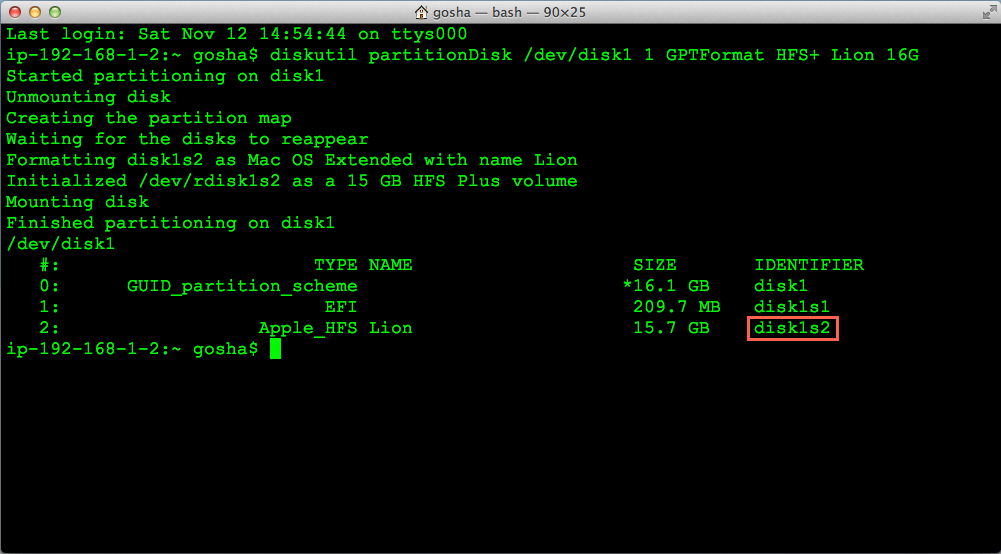
Как видите, на самом деле, на нашем диске было создано два раздела, а не один. Первый раздел с идентификатором disk1s1 — системный раздел EFI размером около двухсот мегабайт, не обращайте на него внимания. Нам нужен второй (большой) раздел с идентификатором disk1s2 (на картинке выделен красным).
Именно этот идентификатор (а точнее его полный вариант записи /dev/disk1s2) нам и понадобится для следующей завершающей команды, которая и создаст установочный диск:
asr restore --source /Applications/Install\ Mac\ OS\ X\ Lion.app/Contents/SharedSupport/InstallESD.dmg --target /dev/disk1s2 --erase --noprompt
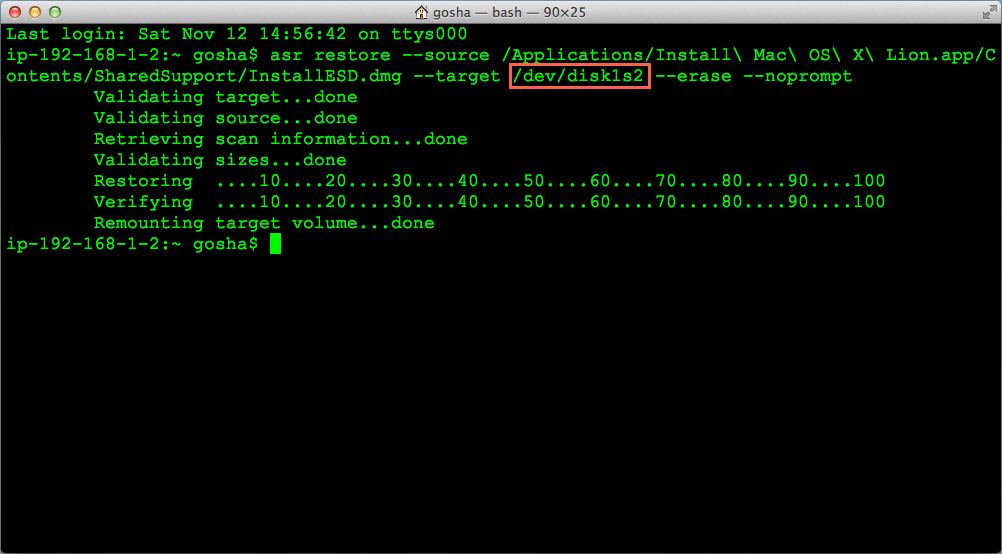
Еще раз обращаю ваше внимание, что в этой команде мы используем идентификатор диска /dev/disk1s2 (выделен красным).
По завершению работы команды мы и получим, то, чего добивались — установочный USB-диск OS X Lion.
Удачи!




